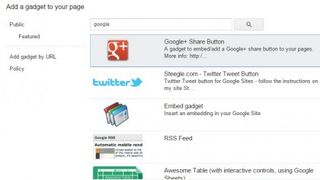
웹사이트 개선
Google 사이트 도구는 매우 간단하고 간단하며 일반 데스크톱 사용자가 몇 번의 클릭만으로 웹사이트를 구축하는 데 사용할 수 있습니다.
그러나 웹 서비스에는 고급 사용자에게 어필할 수 있는 몇 가지 요령이 있습니다. 가장 큰 장점 중 하나는 다른 온라인 앱에 저장된 정보에 액세스할 수 있다는 것입니다.
웹사이트에 가젯이라고 하는 작은 버전의 앱을 삽입하여 이를 수행합니다. 가젯을 사용하여 캘린더 공유에서 PayPal을 통한 지불 수령에 이르기까지 웹사이트에 모든 종류의 기능을 추가할 수 있습니다.
또한 코드를 수정하지 않고도 이러한 가젯을 사용자 정의할 수 있습니다.
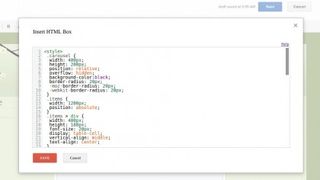
1. CSS로 사용자 지정
Sites는 훌륭한 웹사이트를 만들기에 충분한 디자인 선택을 제공하지만 HTML 및 Cascading Style Sheets에 익숙하다면 웹사이트 디자인을 완전히 사용자화할 수 있습니다.
편집 모드에서 페이지를 열고 삽입 > HTML 상자로 이동합니다. 열리는 상자에 HTML 및 CSS 코드를 입력합니다.
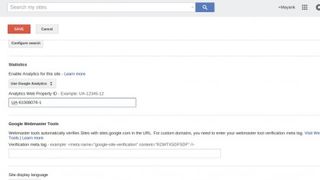
2. 구글 애널리틱스 활성화
Google Analytics는 트래픽을 추적하고 보고하는 무료 서비스입니다. 사이트 웹사이트에서 사용하기 전에 웹사이트에 대한 새 Analytics 계정을 만든 다음 웹사이트에 대한 추적 ID를 생성합니다.
톱니바퀴 아이콘을 클릭하고 사이트 관리로 이동합니다. 그런 다음 'Google 애널리틱스 사용' 옵션을 선택하고 추적 ID를 붙여넣습니다.
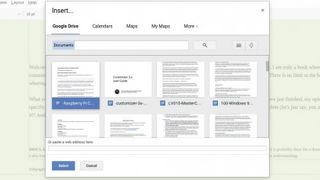
3. 문서 삽입
사이트 도구를 사용하면 Google 드라이브에 저장된 문서를 공유할 수도 있습니다. 편집 모드에서 문서를 추가할 페이지를 열고 삽입 > 드라이브로 이동하여 삽입할 문서 유형을 선택합니다.
그런 다음 팝업 상자에서 문서를 선택합니다. 문서를 선택한 후 모양을 구성하고 기본 크기를 변경할 수 있습니다.
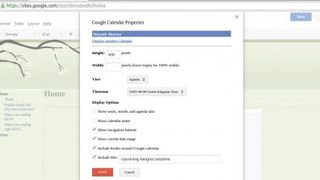
4. 캘린더 삽입
마찬가지로 캘린더를 공유할 수도 있습니다. 관련 페이지로 이동하여 편집 모드에서 엽니다. 그런 다음 삽입 > 캘린더로 이동하여 포함하려는 캘린더의 이름을 선택합니다.
캘린더를 추가한 후에는 모양을 변경할 수 있습니다. 또한 예약된 이벤트에 따라 표시되도록 옵션을 조정할 수도 있습니다.
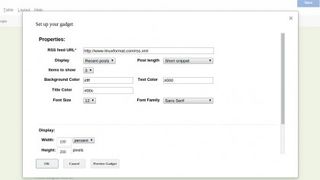
5. 디스플레이 뉴스
RSS 피드를 통해 다른 웹사이트에서 콘텐츠를 가져올 수 있습니다. 피드를 표시할 페이지로 이동하고 편집 모드로 전환합니다.
그런 다음 삽입 > 자세히로 이동하여 'RSS 피드' 가젯을 선택합니다. 팝업 상자에 표시하려는 RSS 피드의 URL을 입력하고 표시 옵션을 조정합니다.
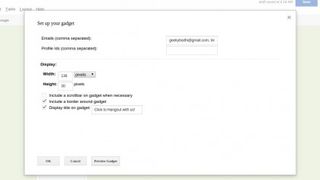
6. 방문자와 상호 작용
방문자가 귀하와 Google 행아웃 세션을 시작할 수 있도록 행아웃 버튼을 웹사이트에 추가할 수 있습니다. 관련 페이지로 이동하여 편집 모드에서 엽니다.
그런 다음 삽입 > 행아웃 > 행아웃 버튼 시작으로 이동합니다. 이메일 주소를 입력하고 가젯에 표시될 표시 옵션과 텍스트를 조정합니다.
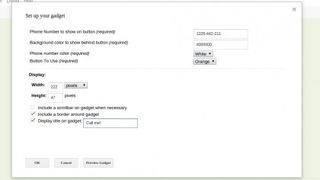
7. 전화 받기
비즈니스용 웹사이트를 설정하는 경우 방문자가 휴대전화로 전화를 걸 수 있는 기능을 추가할 수 있습니다.
삽입 > 추가 가젯으로 이동하고 OTT ClickToCall 가젯까지 아래로 스크롤합니다. 전화번호를 입력하고 표시 옵션을 조정합니다. 작업을 마치면 이 가젯이 웹사이트에 Click-To-Call 버튼을 추가합니다.
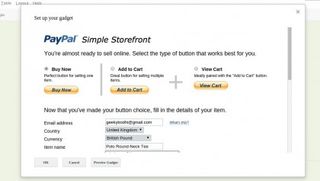
8. 상품 판매
사이트를 사용하면 웹사이트에서 쉽게 항목을 판매하고 PayPal을 통해 돈을 받을 수 있습니다. 웹사이트에 온라인 상점을 추가하려면 삽입 > 추가 가젯으로 이동하여 PayPal Storefront 가젯으로 스크롤합니다.
그런 다음 단일 품목 또는 여러 품목을 판매할지 여부를 선택하고 PayPal 세부 정보를 입력하고 가격을 설정합니다.